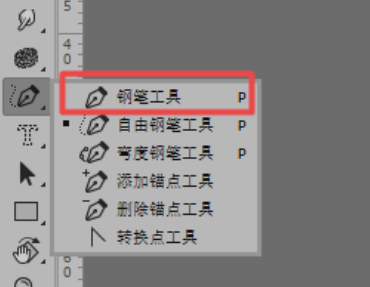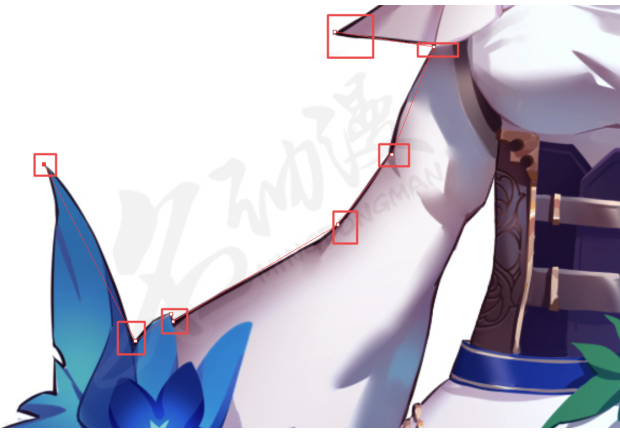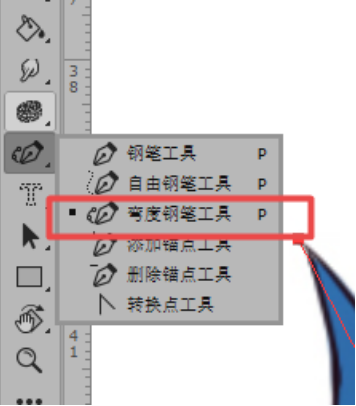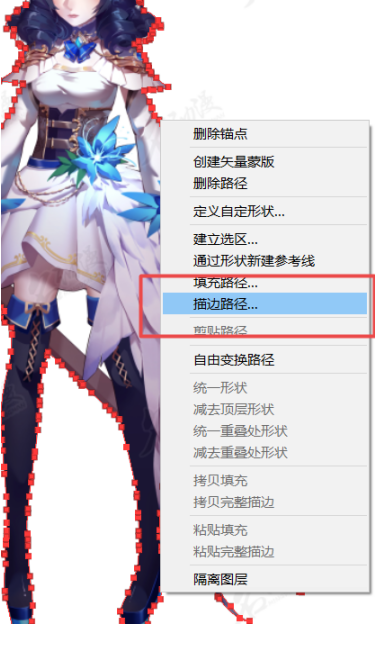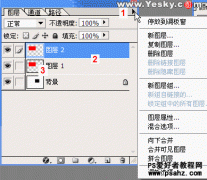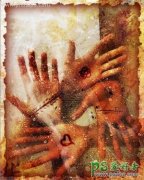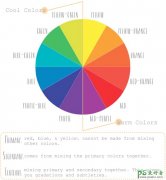当前位置:PS爱好者教程网主页 > PS基础教程 > 教程
PS工具教程:学习钢笔工具的使用方法,钢笔工具画图的技巧。
时间:2020-07-14 10:15 来源:PS自学网 作者:佚名 阅读:次
PS工具教程:学习钢笔工具的使用方法,钢笔工具画图的技巧。在PS里面钢笔工具是一个矢量工具,不管放多大,都不会出现像素点,在矢量作图里面,钢笔工具就是非常适用的了。一、打开PS,我们需要一张图片做尝试。
二、在侧边栏找到钢笔工具,又或者使用快捷键P。
三、现在我们要对图中的人物进行钢笔描绘外轮廓线,在画面中点击轮廓,会产生一个锚点,然后在相应的转角处,同样进行点击。
四、然后我们需要调整钢笔的弧度,使钢笔曲线贴合轮廓线。
五、我们回到钢笔工具,将它移动到钢笔曲线上,会发现钢笔光标变成了添加锚钢笔点的光标,移动到锚点上会变成减去锚点的光标。当我们对整张图都完成了钢笔的绘制,那么它的外轮廓线就可以很容易的做出来了。
六、点击鼠标右键描边路径,调整好描边的参数,就可以确定了。
最新教程
推荐教程